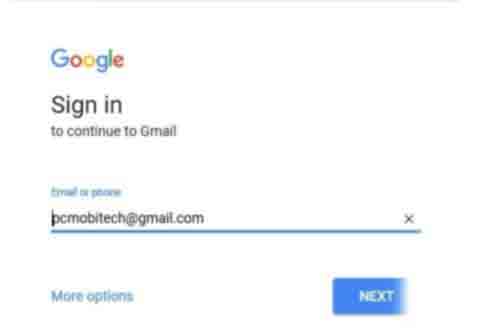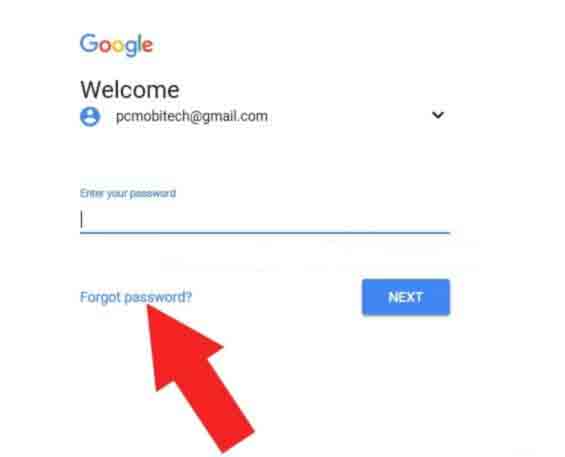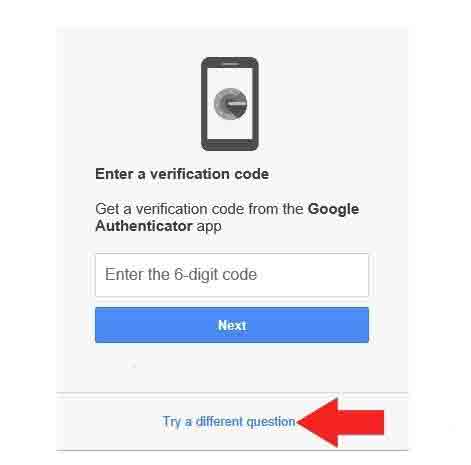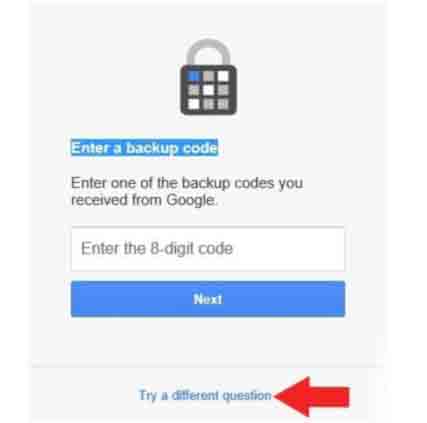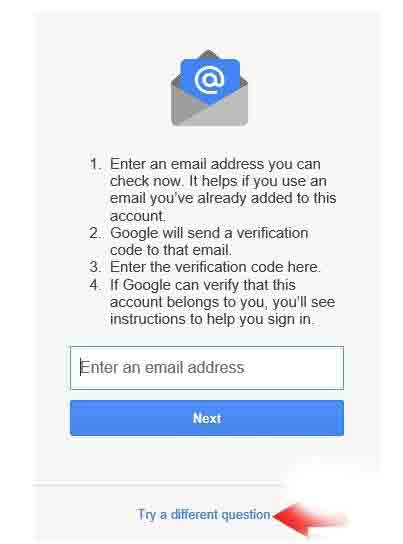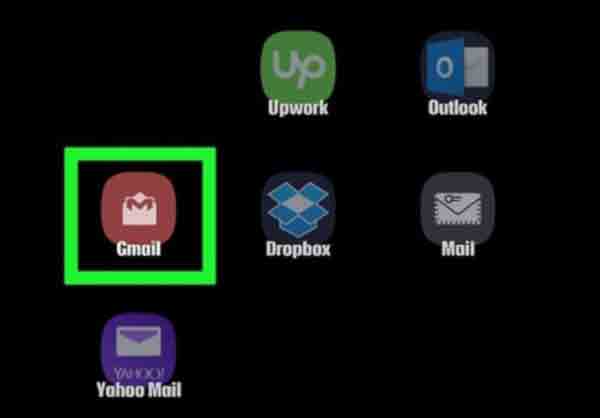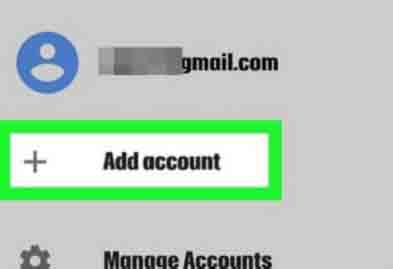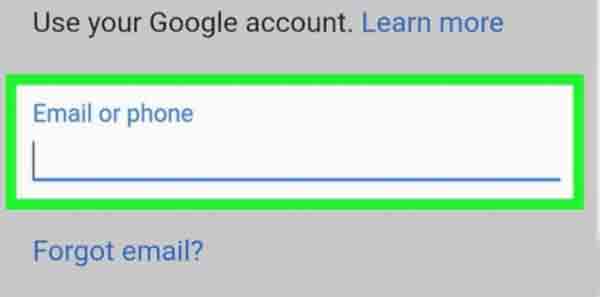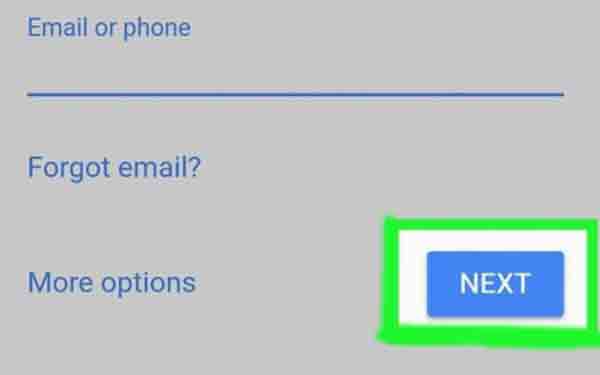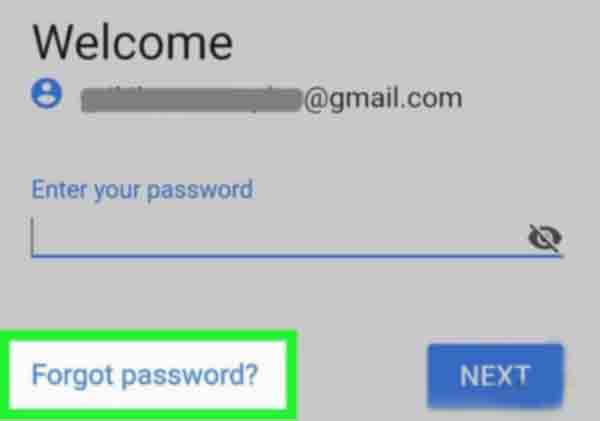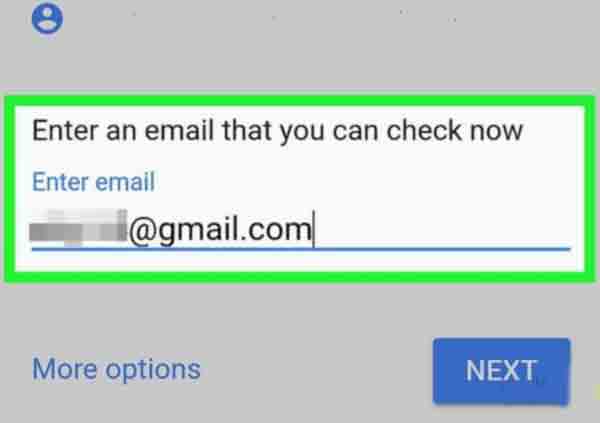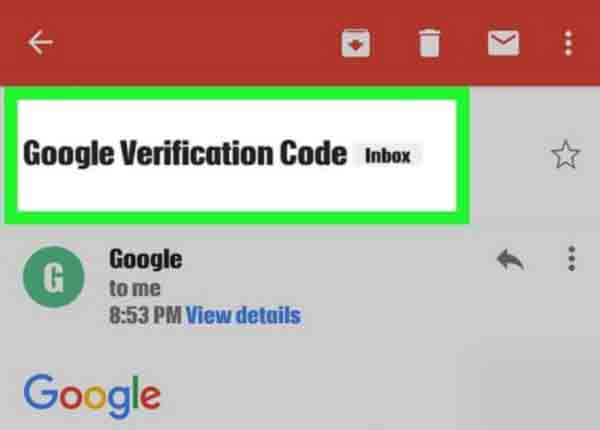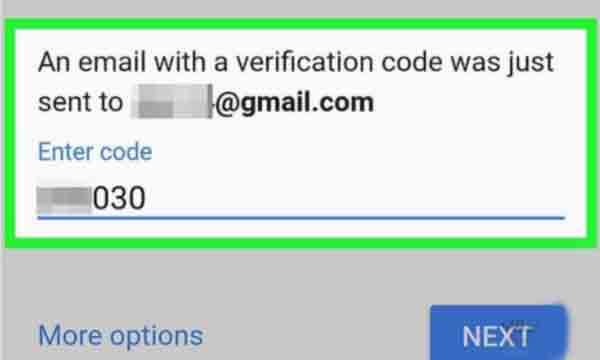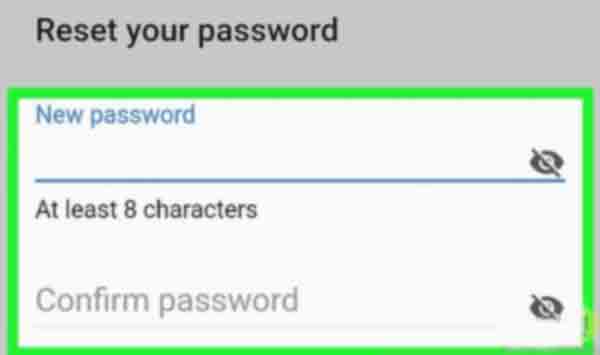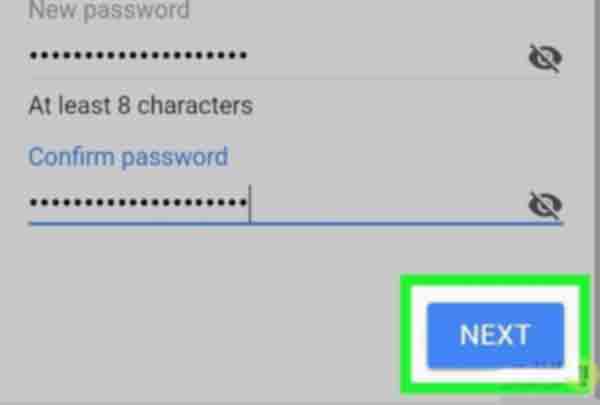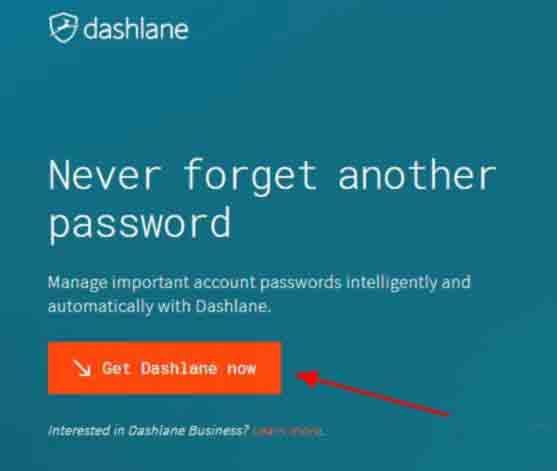نستخدم أحيانًا كلمات مرور معقدة لـ Gmail لحماية خصوصيتنا ، والتي ننساها بعد فترة ، أو لأننا لم نستخدم Gmail الخاص بنا لفترة طويلة ، فقد نسينا كلمة المرور. نسيان كلمة مرور Gmail لا يعني فقدان حسابك. يمكنك استخدام أفضل الطرق لاستعادة كلمة مرور Gmail الخاصة بك برقم هاتفك وبدون كلمة مرور Gmail.
تعرف على كيفية استرداد كلمات مرور حساب Gmail المنسية
كيفية استرداد كلمة مرور Gmail المنسية بسهولة
يعد Google Email أو Gmail أحد أشهر خدمات البريد الإلكتروني المجانية في العالم ، والتي أصبحت شائعة جدًا بسبب ميزاتها ، ولهذا السبب يفضل معظمنا استخدام Gmail بدلاً من مزودي البريد الإلكتروني الآخرين. يحدث أحيانًا أننا ننسى كلمة مرور Gmail الخاصة بنا ، والتي كانت موجودة سابقًا في Nooh Freestyle ، كان السؤال هو كيفية الوصول إلى حسابنا المخترق والمغلق والمنسى ؟ أجبنا ، لكن هذه الخدمات ستتغير بعد فترة وهناك طرق أحدث لاستعادة كلمة مرور Gmail الخاصة بك. إذا كنت لا تعرف كيفية القيام بذلك ، فهذه فرصة جيدة للتعرف على طرق استعادة كلمة مرور Gmail مع وبدون رقم الهاتف.
موضوع تعليمي لاستعادة كلمة المرور المنسية في Gmail
لقد تحدثنا بالفعل عن 4 طرق جديدة لتغيير كلمات مرور Gmail بواسطة PC و Android و iPhone 8 وهناك طرق شائعة لاختراق Instagram و Gmail و WiFi وأي كلمات مرور أخرى ، ولكن إذا كنت أحد هؤلاء الأشخاص الذين نسوا كلمة مرور Gmail الخاصة بك وتريد استعادتها ، فاستخدم هذه الطريقة. أولاً ، انتقل إلى الصفحة الرئيسية لتسجيل الدخول إلى Gmail . في هذه الصفحة ، أدخل معرف Gmail الخاص بك في حقل البريد الإلكتروني أو الهاتف (Email or Phone) وحدد الزر Next "التالي".
في الصفحة التالية ، حدد نسيت كلمة المرور (Forget password).
الآن اتبع إحدى الطرق التالية لاستعادة كلمة مرور Gmail الخاصة بك.
استعادة كلمة مرور Gmail باستخدام أحدث كلمة مرور
عندما تنقر على رابط Forget Password ، فإن الخيار الأول الذي يظهر هو Last Password. إذا كنت تتذكر آخر كلمة مرور استخدمتها ، فأدخلها وانقر فوق الزر Next "التالي".
إذا تمكنت من استعادة كلمة مرور Gmail الخاصة بك ، فنحن نقترح تمكين مظهر Gmail الجديد ، ولكن إذا نسيت كلمة مرور Gmail الأخيرة ، فاستخدم طرقًا أخرى.
كيفية استرداد Gmail المنسي مع التحقق بخطوتين من Google بدون رقم
يمكنك استخدام هذه الطريقة إذا قمت بتمكين التحقق بخطوتين من حساب Google الخاص بك باستخدام Google Authenticator. افتح تطبيق Google Authenticator وأدخل الرمز المكون من 6 أرقام ، ثم انقر فوق الزر Next "التالي".
لن يظهر هذا الخيار إذا لم تقم بتمكين التحقق بخطوتين ، ويجب النقر فوق تجربة سؤال مختلف (Try a different question).
كيفية استعادة كلمة مرور Gmail عن طريق رقم الهاتف
إذا نسيت كلمة مرور Gmail الخاصة بك ، فيمكنك إدخال رقم هاتفك المحمول لتلقي رمز SMS ، فمن السهل جدًا إدخال هذا الرمز لاستعادة كلمة مرور Gmail الخاصة بك.
إذا لم تكن قد سجلت رقم هاتفك مسبقًا في Google لأي سبب من الأسباب ، فانقر فوق الرابط تجربة سؤال مختلف (Try a different question).
كيفية استعادة كلمة مرور Gmail باستخدام رمز النسخ الاحتياطي
يظهر خيار رمز النسخ الاحتياطي فقط عندما تقوم بتمكين التحقق من خطوتين باستخدام خدمة Weiss أو خدمة الرسائل القصيرة. يساعد رمز النسخ الاحتياطي عندما لا تستخدم طرق مصادقة أخرى مثل Google Authenticator و Google Prompt و Weiss و SMS. لاستخدام الرمز الاحتياطي ، أدخل الرمز المكون من 8 أرقام وانقر فوق الزر "التالي".
إذا كان هذا الخيار لا يناسبك ، فحدد تجربة سؤال مختلف.
كيفية استعادة كلمة مرور Gmail بسؤال الأمان
سؤال الأمان هو إحدى الطرق القديمة لحماية حسابك. عند إنشاء حساب Google أو حساب Gmail ، سيُطلب منك إدخال سؤال أمان لاستعادة كلمة المرور الخاصة بك. إذا كنت تتذكر الإجابة الصحيحة لسؤال الأمان ، فيمكنك استخدام هذه الطريقة ، وإلا فحدد تجربة سؤال مختلف (Try a different question).
تحقق من رقم الهاتف الذي قدمته في إعدادات الأمان الخاصة بك
يمكنك استخدام هذه الطريقة إذا قمت بإدخال رقم احتياطي في إعدادات الأمان الخاصة بك. أدخل هذا الرقم لإعادة تعيين كلمة مرور Gmail أو جرب سؤال أمان آخر.
استعادة كلمة مرور البريد الإلكتروني باستخدام تاريخ إنشاء حساب Google
هل تتذكر الشهر والسنة اللذين تم فيهما إنشاء حساب Google الخاص بك؟ أدخل كلمة مرور Gmail لاستردادها ، وإلا فانقر فوق تجربة سؤال مختلف (Try a different question).
كيفية استعادة حساب Gmail مع تأكيد البريد الإلكتروني
عندما تملأ نموذج إنشاء حساب Gmail الخاص بك ، يوجد حقل يسمى عنوان بريدك الإلكتروني الحالي (Your Current Email Address)، والذي يمكنك استخدامه لاستعادة كلمة مرور Gmail المنسية. أدخل معرف البريد الإلكتروني وانقر فوق الزر Next "التالي" ، سيتم إرسال رمز إلى البريد الإلكتروني الذي أدخلته وأدخله في المربع.
استعادة كلمة مرور Gmail باستخدام تطبيق Gmail
إذا كنت مستخدمًا للهاتف المحمول ، فافتح أولاً تطبيق Gmail لاستعادة كلمة مرور Gmail.
انقر فوق إضافة عنوان بريد إلكتروني (Add an email address).
اضغط على جوجل (Google).
أدخل بريدك الإلكتروني أو رقم هاتفك.
ثم اضغط على زر التالي (NEXT).
انقر فوق نسيت كلمة المرور (Forgot password).
أدخل آخر كلمة مرور تتذكرها وانقر فوق الزر Next "التالي" ، أو جرب طريقة أخرى لتسجيل الدخول (try another way to sign in).
يُطلب منك القيام بأحد الإجراءات التالية:
- قم بتأكيد الرمز الذي سيتم إرساله إليك عبر الرسائل القصيرة.
- قم بتأكيد الرمز المرسل إلى بريدك الإلكتروني الثاني.
- قم بتأكيد بريد إلكتروني آخر لاستعادة حساب بريدك الإلكتروني
- أدخل بريدًا إلكترونيًا يمكنك التحقق منه على الفور.
افتح Google Code Verification Program.
أدخل رمز التحقق الذي تم إرساله إليك عبر الرسائل القصيرة.
أدخل كلمة مرور جديدة وقم بتأكيد الحقول المميزة.
اضغط على التالي (Next).
اضغط على زر أوافق (I AGREE). سيتم الآن استرداد كلمة مرور Gmail الخاصة بك ويمكنك تسجيل الدخول إلى Gmail الخاص بك.
إذا كنت تستخدم حساب Microsoft بدلاً من Gmail ونسيت كلمة المرور الخاصة به ، فنحن نقترح عليك قراءة البرنامج التعليمي لاستعادة كلمة مرور حساب ميكروسوفت (Microsoft Account).
كيف لا تنسى كلمة مرور Gmail الخاصة بك؟
إذا كنت قلقًا بشأن نسيان كلمة مرور Gmail ، فيمكنك استخدام تطبيق Dashlane. يمكنك استخدام Dashlane لتسجيل الدخول تلقائيًا إلى مواقع الويب وملء نماذج الويب بنقرة واحدة فقط. قم بتنزيل وتثبيت برنامج Dashlane على جهازك.
قم بتشغيل تطبيق Dashlane. يمكنك الآن حفظ كلمات المرور الخاصة بك وتغيير كلمات المرور وإنشاء كلمات مرور قوية تلقائيًا.
يمكنك حتى مزامنة معلوماتك وكلمات مرورك عبر جميع أجهزتك.
قل وداعًا لمشكلة نسيان كلمة مرور Gmail وعملية استعادة كلمة مرور Gmail.
تعليقاتكم واقتراحاتكم؟
لقد علمنا اليوم على Nooh Freestyle كيفية استعادة كلمة مرور Gmail الخاصة بك. ما هي الطريقة التي تقترحها لاستعادة كلمة مرور Gmail المخترقة؟ إذا كان لديك تعليق أو اقتراح ، فأخبرنا بذلك في قسم التعليقات في هذا المنشور.